Samsung SGH-E700 User Manual [sv]

DUAL BAND
GPRS TELEFON
SGH-E700
ELECTRONICS
* En del av innehållet i denna handbok kan skilja sig från din
telefon beroende på mjukvaran som installerats eller din
operatör.
Printed in Korea
Code No.: GH68-04273A
Swedish. 01/2004. Rev. 1.2
World Wide Web
http://www.samsungmobile.com
Behöver du hjälp eller har frågor, hänvisar vi till
http://www.samsung.se.
Klicka in på
“Support”=>“Mobiltelefoner”=>“FAQ”
Alternativt ring vår kundsupport
Tel: 08-585 36 787

Innehåll
Viktiga säkerhetsåtgärder....................... 7
Packa upp ............................................... 9
Din telefon .............................................. 10
Telefonens utseende ....................................... 10
Teckenfönster ................................................ 13
Bakgrundsljus ................................................ 17
Inbyggd antenn.............................................. 17
Komma igång .......................................... 18
Sätta i/ta ur SIM-kortet................................... 18
Installera/Ta bort/Ladda batteriet ..................... 19
Slå av eller på telefonen .................................. 23
Välja funktioner och alternativ.......................... 24
Samtalsfunktioner................................... 26
Ringa ett samtal............................................. 26
Avsluta ett samtal .......................................... 29
Besvara ett samtal.......................................... 29
Avvisa ett samtal............................................ 29
Justera volymen ............................................. 30
Åtkomstalternativ under ett samtal ................... 30
Använda handsfree ......................................... 38
Skriva in text .......................................... 39
Ändra textinmatningsläget ............................... 40
Använda T9-läget ........................................... 41
Använda ABC-läget......................................... 43
Använda symbolläget ...................................... 45
Använda nummerläget .................................... 45
Använda menyerna ................................. 46
Öppna en menyfunktion .................................. 46
Lista över menyfunktioner ............................... 47
2
3
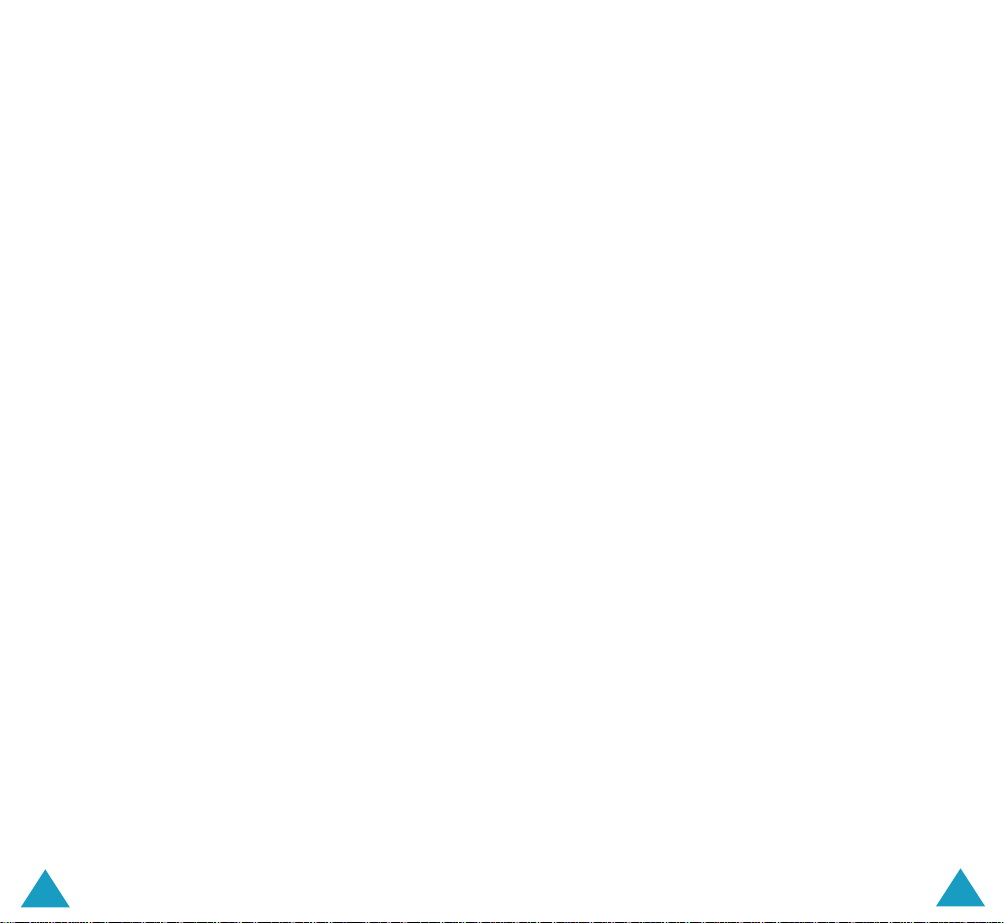
Innehåll
Innehåll
Menyn Telefonbok................................... 53
Sök namn
Lägg till post
Visa snabblista
Kopiera alla till telefon
Sänd via infraröd
Radera alla
Ställ in eget nummer
Grupper
Minnesstatus
Tjänstekatalog
(Telefonbok 1.1)
(Telefonbok 1.2)
(Telefonbok 1.3)
(Telefonbok 1.4)
(Telefonbok 1.5)
(Telefonbok 1.6)
(Telefonbok 2.1)
(Telefonbok 2.2)
(Telefonbok 2.3)
(Telefonbok 3.1)
.............................. 53
.......................... 56
....................... 57
............. 59
.................... 60
............................ 62
............... 63
................................. 64
.......................... 65
........................ 65
Meddelanden........................................... 66
Textmeddelande
Bildmeddelande
Mobilsvar
Förinställda meddelanden
Broadcast
Profiler
Minnesstatus
(Meny 1.6)
(Meny 1.1)
(Meny 1.2)
(Meny 1.3)
(Meny 1.5)
......................................... 86
(Meny 1.7)
............................ 66
............................. 72
...................................... 83
(Meny 1.4)
...................................... 84
................................. 89
................ 84
Samtalslista ............................................ 90
Missade samtal
Mottagna samtal
Ringda samtal
Radera alla
Samtalstid
Samtalskostnader
(Meny 2.1)
(Meny 2.2)
(Meny 2.3)
(Meny 2.4)
(Meny 2.5)
(Meny 2.6)
.............................. 90
............................ 90
............................... 91
.................................... 91
..................................... 92
.......................... 92
Ljudinställningar .................................... 94
Inkommande samtal
Meddelanden
Påslagningston
Anslutningston
Knappljud
Minutpåminnare
Tystläge
(Meny 3.5)
(Meny 3.7)
(Meny 3.1)
(Meny 3.2)
(Meny 3.3)
(Meny 3.4)
..................................... 96
(Meny 3.6)
........................................ 97
....................... 94
................................. 95
.............................. 96
............................... 96
............................. 97
Telefoninställningar ................................ 98
Välkomsttext
Display
Språk
Säkerhet
Återuppringning
Sidoknapp
Fax-läge
Infraröd aktivering
Grundinställning
(Meny 4.1)
(Meny 4.2)
(Meny 4.3)
(Meny 4.4)
(Menu 4.6)
(Meny 4.7)
................................. 98
......................................... 99
........................................... 101
....................................... 102
(Meny 4.5)
(Meny 4.8)
(Meny 4.9)
............................ 105
..................................... 105
....................................... 106
......................... 106
............................. 107
Planering ................................................ 108
Nytt memo
Kalender
Prioritetslista
Klocka
Larm
Kalkylator
Omvandlingar
Timer
Stoppur
(Meny 5.1)
(Meny 5.2)
(Meny 5.3)
(Meny 5.4)
(Meny 5.5)
(Meny 5.6)
(Meny 5.7)
(Meny 5.8)
(Meny 5.9)
.................................... 108
....................................... 110
................................. 113
.......................................... 114
............................................ 116
..................................... 118
................................ 119
........................................... 120
........................................ 121
Nätverkstjänster ..................................... 122
Vidarekoppling
Samtalsspärrar
Samtal väntar
Nätverksval
Dölj ID
Aktiv linje
(Meny 6.1)
(Meny 6.2)
(Meny 6.3)
(Meny 6.4)
(Meny 6.5)
(Meny 6.6)
............................... 122
.............................. 124
................................ 127
................................... 128
......................................... 129
..................................... 129
Nöjen ..................................................... 130
WAP Browser
Media
JAVA world
(Meny 7.4)
Spel
(Meny 7.1)
(Meny 7.2)
(Meny 7.3)
................................. 130
........................................... 137
.................................... 140
............................................. 144
4
5
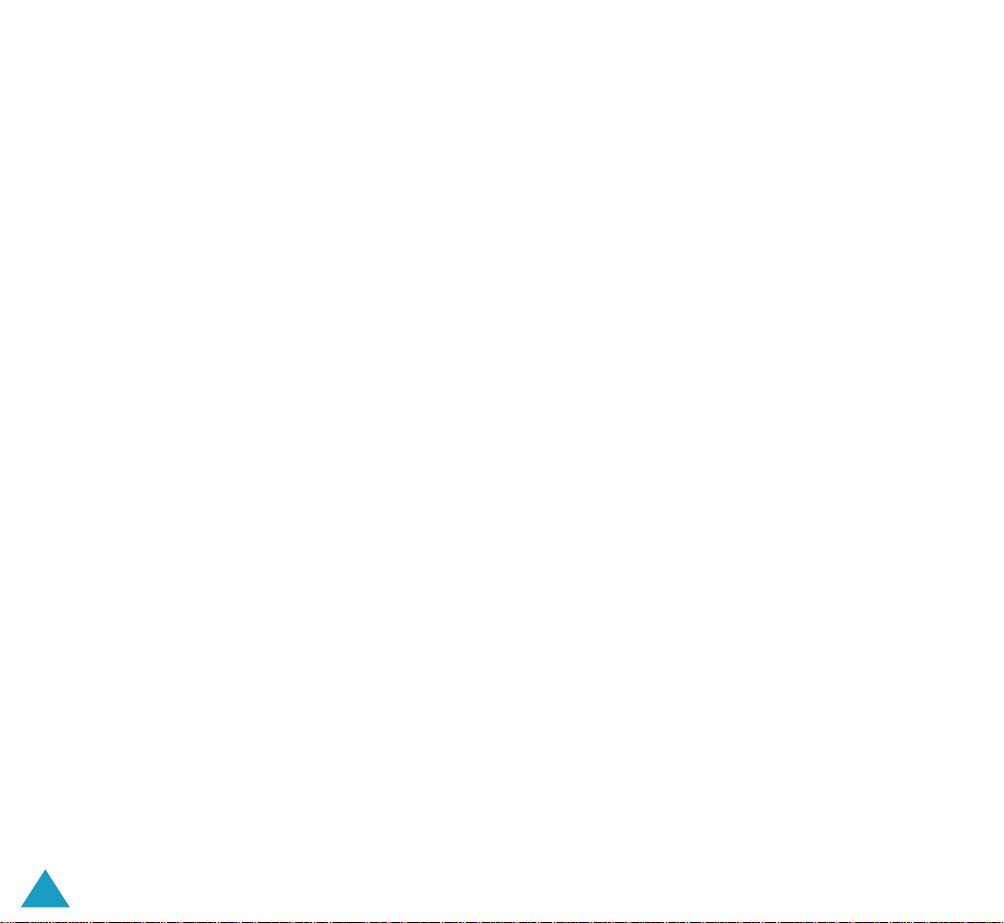
Innehåll
Kamera ................................................... 148
Tag Foto
Mina foton
Mina album
Radera alla
Inställningar
Minnesstatus
(Meny 8.1)
(Meny 8.2)
(Meny 8.3)
(Meny 8.4)
(Meny 8.5)
(Meny 8.6)
....................................... 148
..................................... 153
................................... 153
.................................... 154
.................................. 154
................................. 155
Använda ALS (Alternate Line Service)..... 156
Problemlösning ....................................... 158
Åtkomstkoder ......................................... 161
Telefonenslösenord ......................................... 161
PIN............................................................... 161
PIN2 ............................................................. 162
PUK .............................................................. 162
PUK2 ............................................................ 163
Lösenord för samtalsspärrar............................. 163
Hälso- och säkerhet-supplysningar ......... 164
Exponering för radiofrekvensenergi
(SAR-information) .......................................... 164
Säkerhetsåtgärder vid användning av batterier... 165
Säkerhet i trafiken.......................................... 167
Driftsmiljö ..................................................... 167
Elektroniska utrustningar................................. 168
Potentiellt explosiva atmosfärer........................ 170
Nödsamtal ..................................................... 171
Övriga viktiga säkerhetsupplysningar ................ 172
Skötsel och underhåll...................................... 173
Förklaring av ord och begrepp ................ 175
Index ...................................................... 179
Snabbreferenskort .................................. 183
6

Viktiga
säkerhetsåtgärder
Läs dessa riktlinjer innan du använder din
mobiltelefon. Att inte följa dem kan vara farligt eller
olagligt.
Säkerhet i trafiken i alla lägen
Använd inte mobiltelefonen genom att hålla din i
handen när du kör. Parkera bilen först.
Stänga av telefonen när du tankar
Använd inte telefonen på bensinstationer eller i
närheten av bränslen eller kemikalier.
Stänga av telefonen på flygplan
Mobiltelefoner kan orsaka störningar. Det är både
olagligt och farligt att använda dem på flygplan.
Stänga av telefonen på sjukhus
Stäng av telefonen i närheten av medicinsk
utrustning. Följ alla anvisningar och regler som
gäller.
Störning
Alla mobiltelefoner kan påverkas av störningar,
vilket kan inverka på deras prestanda.
Speciella bestämmelser
Följ alla särskilda bestämmelser som gäller i
området där du befinner dig och stäng alltid av
telefonen där det är förbjudet att använda den eller
då den kan orsaka störningar eller ge upphov till
fara (t.ex. på sjukhus).
7

Viktiga säkerhetsåtgärder
Reseadapter
Känslig användning
Använd bara telefonen i den normala positionen
(mot örat). Undvik onödig kontakt med antennen
när telefonen är på, särskilt när telefonen används.
Nödsamtal
Se till att telefonen är på och fungerar. Tryck in
larmnumret för området där du befinner dig och
tryck på knappen . Om vissa funktioner
används, avaktivera dessa funktioner innan du kan
göra ett nödsamtal. Uppge all nödvändig
information så korrekt som möjligt. Avbryt inte
samtalet tills du fått tillåtelse att göra så.
Vattentät
Din telefon är inte vattentät. Håll den torr.
Tillbehör och batterier
Använd endast Samsung-godkända tillbehör och
batterier.
Kvalificerad tjänst
Endast utbildad servicepersonal får installera eller
reparera din telefon.
För ytterligare säkerhetsinformation, se “Hälso- och
säkerhet-supplysningar" på sidan 164.
Packa upp
Förpackningen innehåller följande delar:
Telefon
Batteri
Användarhandbok
Obs
! Vilka delar som levereras med din telefon kan
variera beroende på land.
Utöver detta, kan du få följande tillbehör till din
telefon från din lokala Samsung-återförsäljare:
•Batteriladdare
•Portabel handsfree
•Öronmikrofon
•Datasats
Handrem
Portabel
handsfree
8
9

Din telefon
Telefonens utseende
Din telefon
Stängd
Följande illustrationer visar telefonens viktigaste
delar:
Öppen
Hörlur
Lucka
Programstyrd
knapp (vänster)
Uttag för
portabel
handsfree
Blädderknappar
volym/meny
Uppringning/
bekräftelseknapp
meny
Avbryt/tillbaka/
korrigeringsknapp
IrDA-port
Speciella
funktionsknappar
1
Huvuddisplay
Navigeringsknappar(Upp/
Ner/Vänster/
Höger)
Programstyrd
knapp (höger)
WAP-browser
knapp
Ström av/på /
knapp för att
avsluta menyn
Alfanumeriska
knappar
Mikrofon
Kamera
Yttre
display
Knapp(ar) Beskrivning
Utför funktionerna som anges av
texten ovanför dem, på
(programstyrda
knappar)
teckenfönstrets nedersta rad.
1
I menyläget, bläddra igenom
menyalternativen.
I viloläget öppnar vänster knapp
skärmen Nytt meddelande, höger
knapp öppnar menyn Standard-
melodier för Inkommande
samtal och uppåtknappen öppnar
menyn Kalender. Nedåtknappen
öppnar menyn Kamera, när den
hålls ner växlar den till läget Tag
Foto.
I viloläget, startas WAP-browsern
(Wireless Application Protocol)
direkt.
Kameraknapp
10
11

Din telefon
Din telefon
Knapp(ar) Beskrivning (fortsättning)
Ringer upp eller svarar på ett
samtal.
I viloläget öppnar den
samtalslistan. I menyfunktionen,
väljer den en menyfunktion eller
lagrar informationen du skrivit in,
som t.ex. ett namn, i telefonen eller
SIM-minnet.
Raderar tecken från displayen.
När den hålls ner i viloläget kan
man snabbt öppna skärmen Nytt
memo.
I menyläget, gå tillbaka till en
föregående meny.
Avslutar ett samtal.
När den hålls ner sätts telefonen på
eller stängs av.
I menyläget raderas din inmatning
och går tillbaka till viloläget.
I viloläget direktöppnar du ditt
mobilsvar genom att hålla den
nedtryckt.
Ange siffror, bokstäver och vissa
specialtecken.
Används för olika syften i olika
funktioner.
När den hålls ner medan du matar
in ett nummer kan du med
knappen mata in en paus.
När knappen hålls ner i viloläget,
aktiverar eller avaktiverar du
tystläget.
12
Knapp(ar) Beskrivning (fortsättning)
(på telefonens vänstra sida)
Justerar hörlurens volym under ett
samtal.
Justerar knappvolymen i viloläget
med telefonen öppen.
Avvisar samtalet eller dämpar
ringsignalen när den hålls ner
medan ett samtal tas emot med
luckan stängd. Se sida 105.
(på telefonens högra sida)
Aktiverar kamerans läge att ta foto.
Fungerar som en kameraslutare i
kamerans läge för att ta foton.
Teckenfönster
Huvudfönstrets utseende
Fönstret har tre områden:
Ikoner
Text- och
grafikområde
Meny Namn
Indikationer för
programstyrda
knappar
13
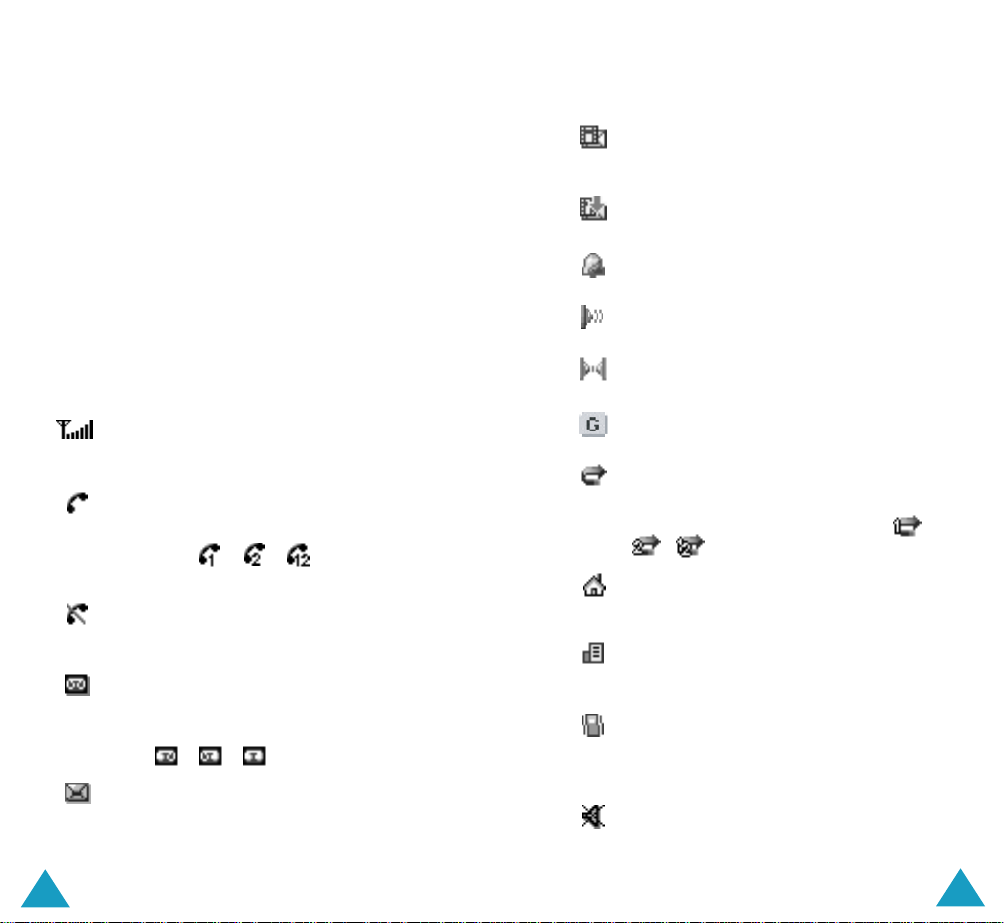
Din telefon
Din telefon
Område Beskrivning
Översta raden Visar olika ikoner. Se sida 14.
Mittenrader Visar meddelanden, instruktioner
och all information som du matat
in, som till exempel nummer som
ska ringas upp.
Nedersta raden Visar funktionerna som för
närvarande tilldelats de två
programstyrda knapparna.
Ikoner
Ikon Beskrivning
Visar den mottagna signalens styrka. Ju
fler streck det finns desto starkare är
signalen.
Visas när ett samtal pågår. När ditt SIMkort stöder ALS (Alternate Line Service),
visas denna ikon med siffrorna 1, 2 eller
båda som , , .
Visas när du är utanför ett serviceområde.
När den visas, kan du inte ringa upp eller
ta emot samtal.
Visas när ett nytt mobilsvarsmeddelande
har tagits emot (används inte i alla
länder). När ditt SIM-kort stöder ALS
(Alternate Line Service), visas denna ikon
som , , .
Visas när du har nya eller olästa
meddelanden.
Ikon Beskrivning (fortsättning)
Visas när du har nya bildmeddelanden
eller bildmeddelanden som inte
kontrollerats.
Visas när du är tar emot ett bildmeddelande.
Visas när du ställer in larmen för ringning
på en viss tid.
Visas när IrDA-porten är aktiv. För
ytterligare information, se sida 102.
Visas när du ansluter telefonen till en
dator via IrDA-porten.
Visas när du är ansluten till GPRSnätverket.
Visas när vidarekopplingsfunktionen är
aktiverad. När ditt SIM-kort stöder ALS
(Alternate Line Service), visas denna ikon
med siffrorna 1, 2 eller båda som ,
, .
Visas när du är i hemmaområdet. (
endast visas om din operatör stöder denna
funktion)
Visas när du är i kontorets
hemmaområde. (
Kan endast visas om din
operatör stöder denna funktion)
Visas när du ställer in signalen för
inkommande samtal på Vibrator eller
Vibrator därefter melodi. För
ytterligare information, se sida 94.
Visas när tystläget är aktiverat.
Kan
14
15
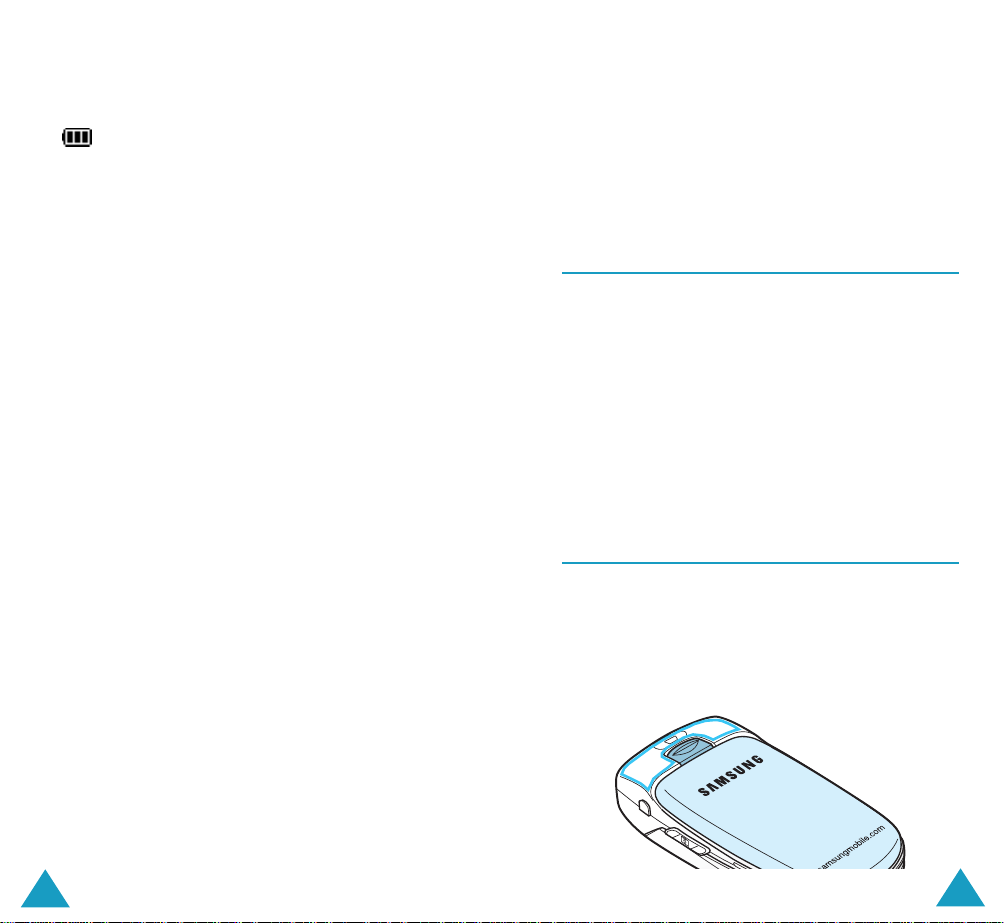
Din telefon
Din telefon
Ikon Beskrivning (fortsättning)
Visar batteriets laddningsnivå. Ju fler
streck du ser, desto mer laddning finns
kvar.
Huvudfönstrets Av-läge
Om ingen knapp trycks ner inom en minut efter att
huvudfönstret har tonats ner, går huvudfönstret till
viloläget för att spara ström. Tryck på vilken knapp
som helst för att väcka huvudfönstret från från
viloläget.
Yttre display
Din telefon har en yttre display på luckan.
Det visar att du har ett inkommande samtal eller
meddelande.
Det är också en indikator som visar om en tjänst är
tillgänglig. Om du väljer i alternativet Nätindikator
(Meny 4.2.5.3) till Typ 1 eller Typ 2 så kommer
den yttre displayen visa ifall telefonen har kontakt
med nät eller inte.
När du håller ner en av volymknapparna med
luckan stängd tänds det externa teckenfönstrets
bakgrundsljus.
När handsfree är kopplad till telefonen kan du även
använda knappen på denna för att tända den.
När bakgrundsljuset släcks, om ingen knapp trycks
ner inom en angiven tid, beroende på
Bakgrundsbelysning (Meny 4.2.5.2) övergår
den yttre displayen till Av-läget för att spara ström.
Tryck in någon av volymknapparna för att väcka
den yttre displayen från Av-läget.
Bakgrundsljus
Huvudfönstret och knappsatsen är belysta med ett
bakgrundsljus. När du trycker på någon knapp eller
öppnar luckan, tänds bakgrundsljuset. Det stängs
av om du inte trycker på någon knapp inom en viss
tid, beroende på menyalternativet Bakgrundsljus.
För ytterligare information, se sida 100.
Notera att batteritiden påverkas av
Bakgrundsljusets tidslängd. Kortare
tidsinställningar kan inverka på batteritiden
positivt.
Inbyggd antenn
Telefonen har en inbyggd antenn. Precis som med
annnan mobil radiosändningsutrustning bör du inte
vidröra antennen i onödan när telefonen är
påslagen. Kontakt med antennen kan påverka
samtalskvaliteten och göra att telefonen använder
mer ström än nödvändigt.
16
17
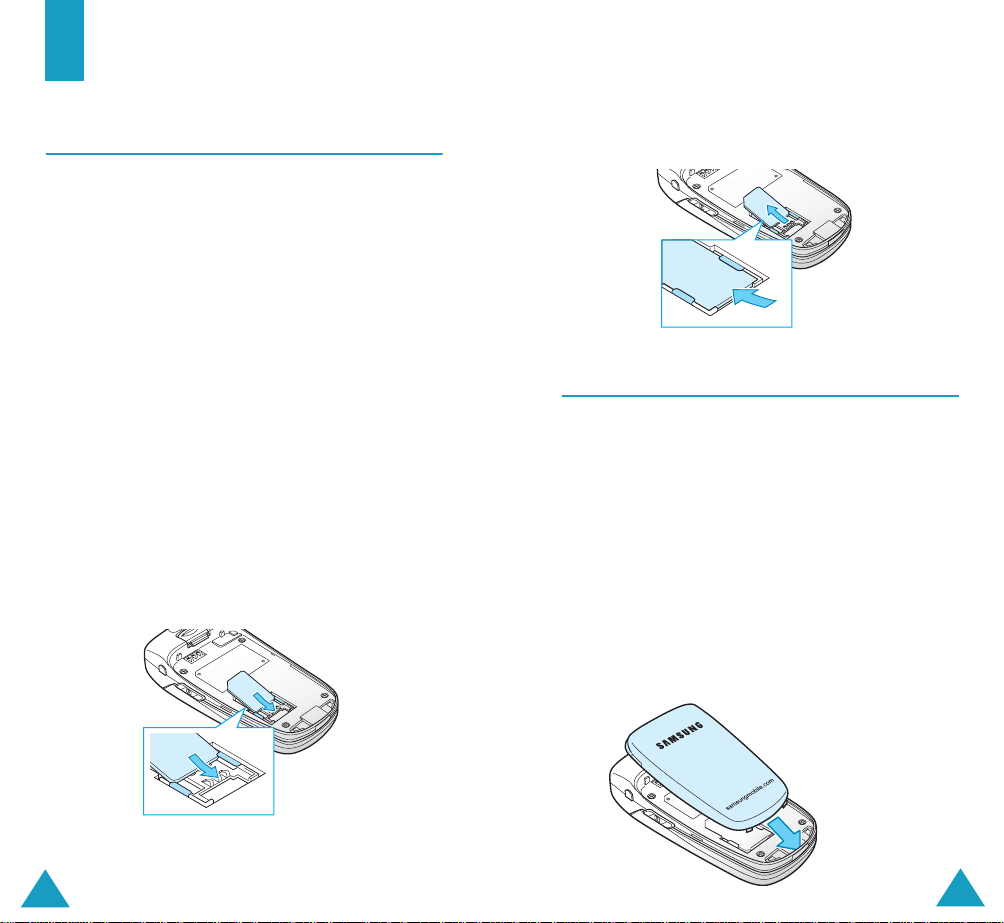
Komma igång
Sätta i/ta ur SIM-kortet
Med ditt abonnemang medföljer ett SIM-kort som
har dina abonnemangsuppgifter lagrade, t.ex din
PIN-kod och andra eventuella tjänster du abonnerar
på.
• Förvara SIM-kort i miniatyrformat utom räckhåll
för små barn.
•SIM-kortet och dess data kan lätt skadas genom
att de repas eller böjs, så var försiktig vid
hantering, isättning eller urtagning av kortet.
• När du sätter i SIM-kortet, se alltid till att
telefonen är avstängd innan du tar bort batteriet.
Sätta i SIM-kortet
1. Om nödvändigt, avlägsna batteriet enligt vad
som anges på sida 19.
2. Sätt i SIM-kortet under de två flikarna och se till
att det sneda hörnet är längst upp till vänster
och att guldkontakterna på kortets yta är vända
in mot telefonen.
Komma igång
Ta ur SIM-kortet
För att ta ur SIM-kortet, låt kortet glida ut ur
hållaren enligt beskrivningen.
Installera/Ta bort/Ladda batteriet
Telefonen drivs med ett uppladdningsbart
litiumbatteri. Använd endast godkända batterier
och laddare. Fråga din Samsung-återförsäljare efter
ytterligare information.
Obs
! Du måste ladda upp batteriet helt innan du
använder telefonen för första gången. Ett
urladdat standardbatteri laddas upp helt på
ungefär 130 minuter.
Sätta i batteriet
1. För in taggarna på batteriets underdel i
motsvarande springor på telefonen.
18
19
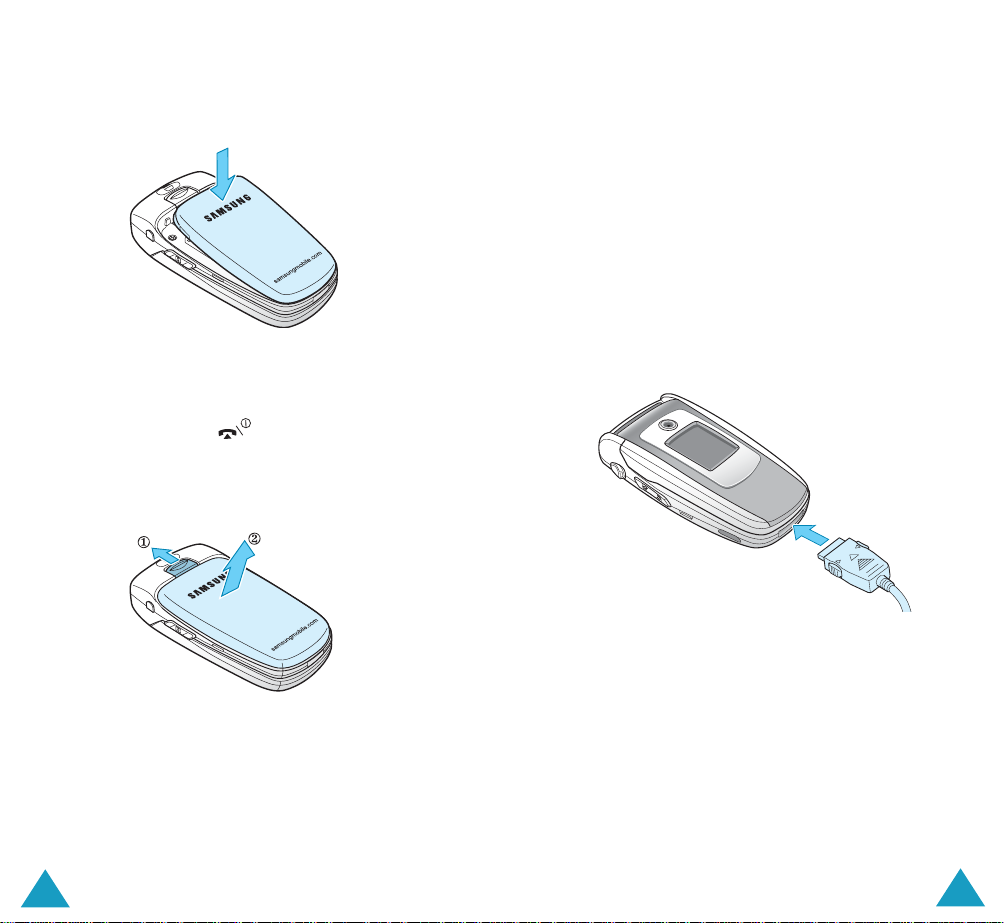
Komma igång
Komma igång
2. Tryck batteriet mot telefonens baksida tills det
kommer på plats med ett klickljud.
Ta bort batteriet
1. Stäng av telefonen genom att trycka på och
hålla ner knappen .
2. För att ta bort batteriet, tryck batterihaken mot
telefonens överdel och håll den i detta läget. Lyft
bort batteriet från telefonen.
Ladda batteriet med hjälp av
reseadaptern
Obs
! Telefonen kan användas medan batteriet håller
på att laddas upp, men detta kommer att
medföra att batteriet laddas upp långsammare.
1. Anslut reseadapterns kontakt till uttaget på
telefonens underdel.
Observera
Kontrollera att pilen på kontakten är vänd mot
telefonens framsida.
2. Anslut adaptern till ett vanligt nätuttag.
Under laddningen fylls och töms hela tiden
batteriikonen i det övre högra hörnet av
teckenfönstret för att visa att batteriet håller på
att laddas.
: avlägsna inte batteriet ifrån telefonen
medans den laddas. Det kan skada
telefonen.
20
21
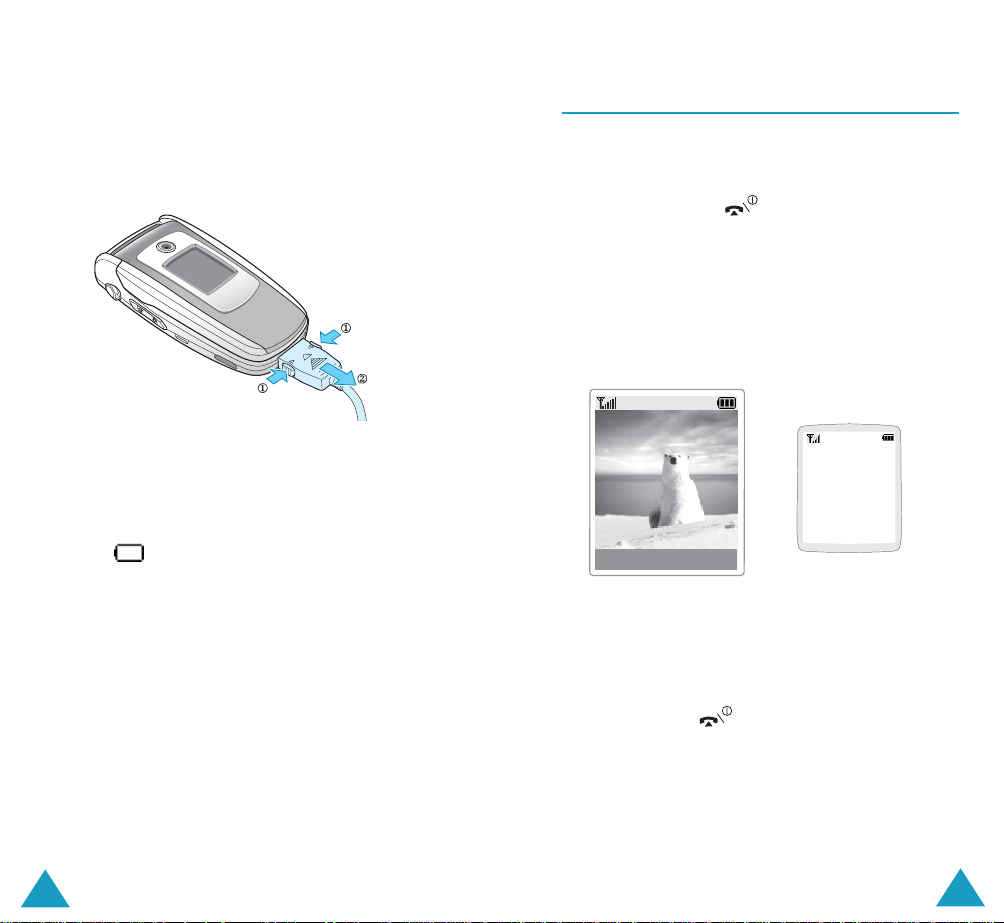
Komma igång
Komma igång
3. När laddningen är avslutad och batteriikonen blir
fast och meddelandet "Fulladdad" visas, koppla
ur adaptern från nätuttaget och från telefonen
genom att trycka in de grå flikarna på båda
sidorna av kontakten och dra ut denna.
Indikator för svagt batteri
När batteriet är svagt och endast 5 minuter
samtalstid återstår informeras du av batteriets
sensor på följande sätt: en ikon för urladdat batteri
blinkar ( ), du hör en varningssignal och ett
meddelande upprepas regelbundet på
teckenfönstret.
När batteriet blir så svagt att telefonen inte längre
fungerar stängs telefonen av automatiskt.
Slå av eller på telefonen
För att slå på telefonen:
1. Öppna luckan.
2. Håll ner knappen tills telefonen slås på.
3. Om telefonen frågar efter en PIN-kod, ange PINkoden och tryck på den programstyrda knappen
OK. För ytterligare information, se sida 161.
Telefonen söker efter ditt nätverk och aktuellt
datum och tid visas på huvudfönstret och på det
yttre fönstret. När den hittat nätverket kan du
ringa eller ta emot ett samtal.
Operatör
Ons 17 sep 03
12:53
12:53
Ons 17/09
Meny Namn
Obs
! För att byta språk, använd menyalternativet
Språk (Meny 4.3
information, se sida 101.
). För ytterligare
22
För att stänga av telefonen:
Håll ner knappen tills avstängnings-
animationen visas.
23
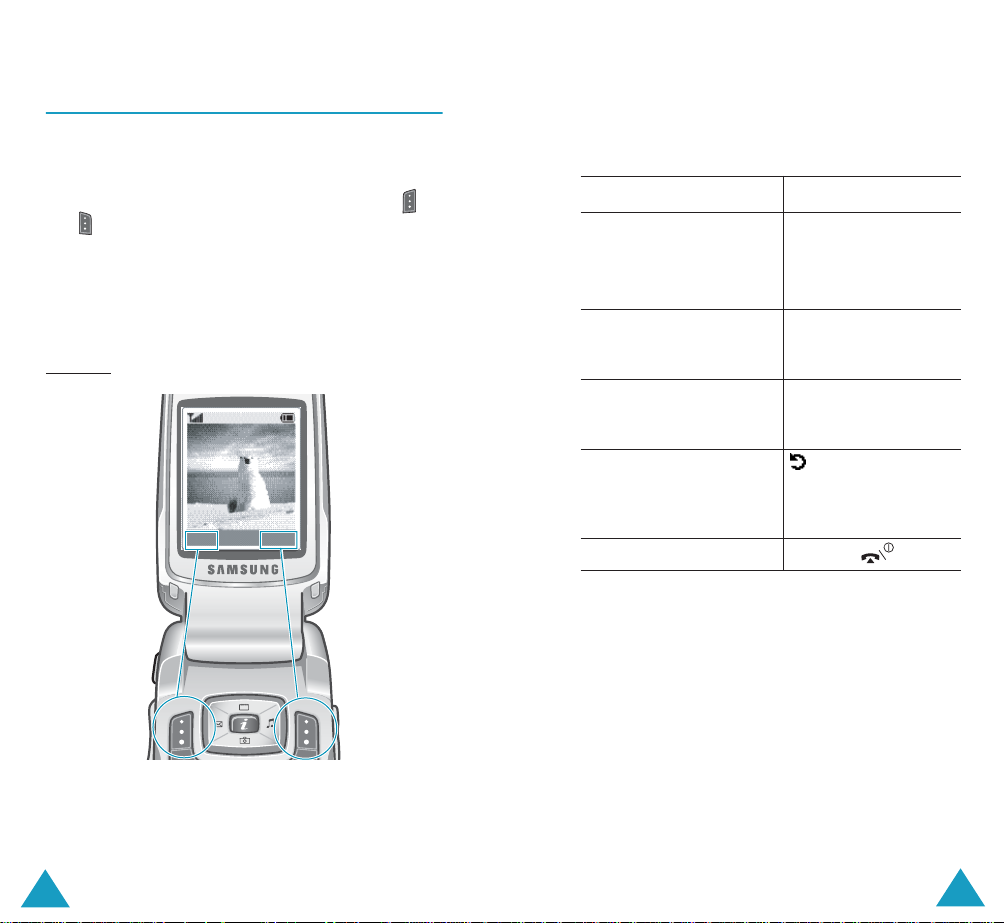
Komma igång
Komma igång
Välja funktioner och alternativ
Din telefon erbjuder ett urval av funktioner med
vilka du kan anpassa din telefon. Dessa funktioner
är anordnade i menyer och undermenyer som du
öppnar med de två programstyrda knapparna
och . Varje meny och undermeny låter dig visa
och ändra inställningarna av en speciell funktion.
De programstyrda knapparnas funktioner varierar
beroende på det aktuella sammanhanget. Bilderna
eller ikonerna på teckenfönstrets nedersta rad
ovanför knapparna anger deras aktuella funktion.
Exempel:
Operatör
Ons 17 sep 03
12:53
Meny Namn
För att visa olika funktioner/alternativ och att välja
den som önskas:
1. Tryck på motsvarande programstyrd knapp.
2. För att... Tryck på...
välj:
• funktionen som visas
den programstyrda
knappen Välj.
• alternativet som
markerats
visa nästa funktion eller
knappen Ner.
markera nästa alternativ
i en lista
gå tillbaka till föregående
knappen Upp.
funktion eller alternativ i
en lista
gå tillbaka upp en nivå i
strukturen
(eller den
programstyrda
knappen Tillb.) eller
knappen C.
gå tillbaka till viloläget knappen .
I vissa funktioner uppmanas du att mata in ett
lösenord eller en PIN-kod. Ange koden som krävs
och tryck på den programstyrda knappen OK.
Tryck på den vänstra
programstyrda
knappen för att
komma åt
menyfunktionerna.
24
1
Tryck på den högra
programstyrda
knappen för att
öppna funktionen
Telefonbok.
25
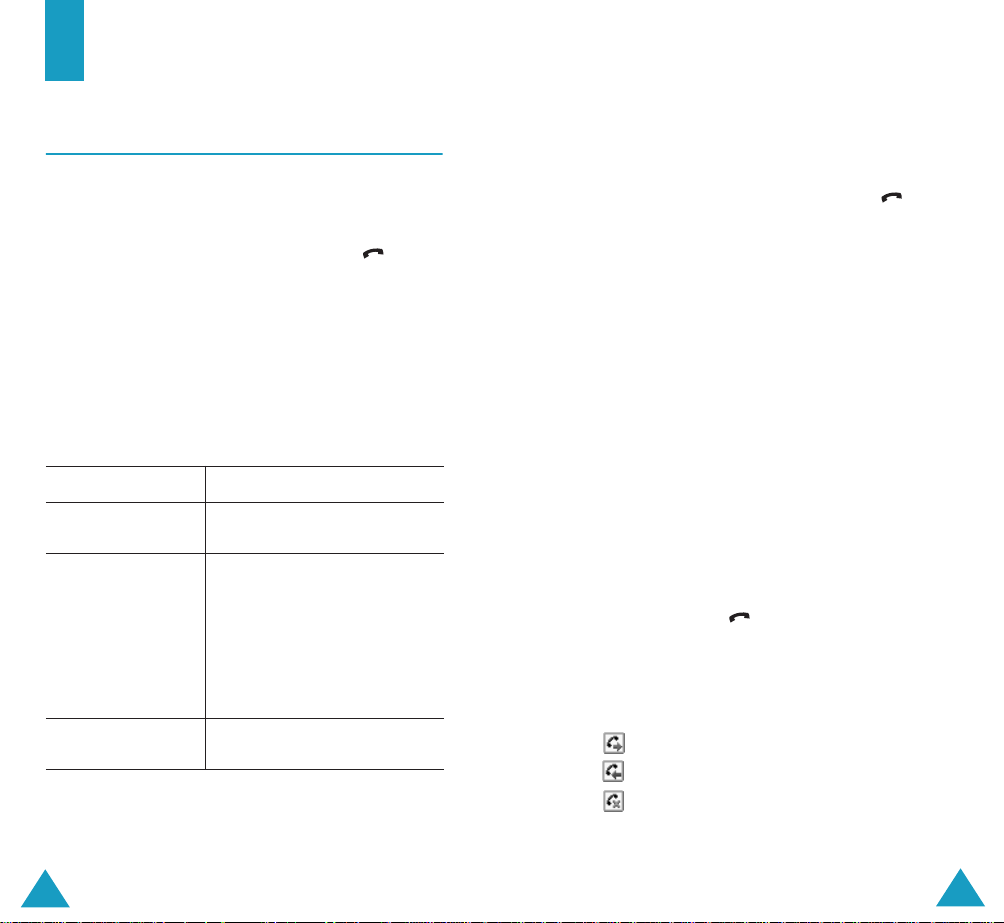
Samtalsfunktioner
Ringa ett samtal
Använda sifferknappsatsen
När vilolägesskärmen visas, knappa in riktnumret
och telefonnumret och tryck på knappen .
Obs!
Om du ställt menyalternativet
Återuppringning (Meny 4.5
numret automatiskt om upp till tio gånger om
den person du ringer till inte svarar eller om det
är upptaget. För ytterligare information, se
sida 105.
Korrigera numret
) till På, slås
Samtalsfunktioner
Ringa ett utlandssamtal
1. Tryck och håll ner knappen 0 för det
internationella prefixet. Tecknet + visas.
2. Mata in landsnummer, riktnummer och
telefonnummer och tryck på knappen .
Ringa ett samtal från telefonboken
Du kan lagra namn och telefonnummer som du ofta
ringer i SIM-kortets och telefonens minne, som
tillsammans kallas för telefonboken. Du behöver då
inte komma ihåg alla dina nummer; markera bara
det önskade namnet för att ringa upp det tilldelade
numret.
För ytterligare information om hur telefonboken
fungerar, se sida 53.
För att radera... Tryck på...
den sista siffran
som visas
en annan siffra i
numret
alla siffror visas knappen C och håll ner den
26
knappen C.
vänster eller höger knapp tills
markören (|) ställer sig
omedelbart till höger om
numret som ska raderas och
tryck på knappen C. Du kan
även mata in en siffra som
saknas genom att bara trycka
på motsvarande knapp.
under minst en sekund.
Använda samtalslistorna
Telefonen lagrar kronologiskt upp till 20 uppringda,
mottagna eller missade samtal. Det senaste
samtalet sparas på den första platsen.
För att ringa upp ett av dessa nummer:
1. Tryck på knappen i viloläget för att öppna
samtalslistan.
2. Använd knapparna Upp och Ner för att bläddra
fram listan tills det önskade numret markeras.
Samtalslistorna visas med följande ikoner:
• : Ringda samtal
• : Mottagna samtal
• : Missade samtal
27

Samtalsfunktioner
Samtalsfunktioner
3. För att ringa upp numret, tryck på knappen .
För att visa varje samtal, se "Samtalslista" på
sida 90.
Visa missade samtal
Om du har ett abonnemang med funktionen
Nummer presentation (CLI) och du inte kan svara
på ett samtal av någon orsak, kan du få veta vem
som ringde upp dig så att du sedan kan ringa
tillbaka till personen.
Antalet missade samtal visas i vilolägeskärmen
omedelbart efter att samtalet missats.
För att omedelbart visa missade samtal:
1. Om luckan är stängd, öppna den.
2. Tryck på den programstyrda knappen Missade.
Listan över missade samtal visas.
3. Om nödvändigt, bläddra till numret som du
önskar genom att trycka på knappen Upp eller
Ner.
4. För att ringa upp numret, tryck på knappen .
För att använda alternativen för missade samtal, se
"Missade samtal" på sida 90.
Obs
! För att radera textmeddelandet angående
missat samtal på teckenfönstret, tryck på
knappen . När du även har nya
röstmeddelanden, SMS eller
multimediameddelanden ändras funktionen av
den högra programstyrda knappen i följande
ordning:
Namn
28
Missade, Koppla, Visa, CB
.
och
Snabbuppringning från telefonboken
När du har lagrat nummer i telefonboken kan du
ringa ett nummer genom att bara trycka på en eller
två knappar. För ytterligare information, se sida 57.
Avsluta ett samtal
När du har avslutat ditt samtal, tryck snabbt på
knappen eller stäng luckan.
Besvara ett samtal
När någon ringer dig ringer telefonen och visar
animationen för inkommande samtal.
Om den som ringer upp kan identifieras visas
dennes telefonnummer eller namn om det finns
lagrat i din telefonbok.
För att svara på ett samtal, öppna luckan. Om den
redan är öppen, tryck på knappen eller den
programstyrda knappen Svara.
! Du kan besvara ett samtal medan du använder
Obs
telefonboken eller menyfunktionerna. Den
aktuella åtgärden stoppas.
Avvisa ett samtal
För att avvisa ett inkommande samtal, tryck på
knappen eller den programstyrda knappen
Avvisa.
Om alternativet Sidoknapp är inställt på Avvisa
kan du hålla in en av volymknapparna på vänster
sida om telefonen för att avvisa ett inkommande
samtal, se sida 105.
29

Samtalsfunktioner
Samtalsfunktioner
Justera volymen
Under samtalet, om du önskar justera hörlurens
volym, använd volymknapparna på telefonens
vänstra sida.
När du hör ett ljud, t.ex. en rington, kan du också
justera hörlursvolymen. Men den är inte fast.
Tryck på knappen för att öka ljudnivån och på
knappen för att sänka nivån.
1
I viloläget med luckan öppen, kan du justera
knappvolymen med hjälp av knapparna och .
Obs
! När ett samtal kommer in, kan du avvisa
samtalet eller tysta ner ringsignalen genom att
trycka och hålla ner en av volymknapparna
beroende på din inställning av menyalternativet
Sidoknapp (Meny 4.6
). För ytterligare
information, se sida 105.
Åtkomstalternativ under ett samtal
Stänga av mikrofonen (Mikrofon av)
Du kan tillfälligt stänga av telefonens mikrofon så
att den andra personen inte kan höra dig.
Exempel: Du vill säga något till en annan person i
rummet, men vill inte att personen som
du talar med ska höra dig.
1. Tryck på den programstyrda knappen Val.
2. När Mikrofon av markerats, tryck på den
programstyrda knappen Välj.
Ikonen Mikrofon av ( ) visas på
teckenfönstrets nedre rad och din
samtalspartner kan inte längre höra dig.
För att slå på mikrofonen igen:
1. Tryck på den programstyrda knappen Val.
2. När Mikrofon på markerats, tryck på den
programstyrda knappen Välj.
Ikonen Mikrofon av försvinner och din
samtalspartner kan höra dig.
Inga knapptoner/Knapptoner
Du kan slå på eller av knapptonerna under ett
samtal. När alternativet Ej knappton markeras
sänder inte din telefon några knapptoner. Det gör
att du kan trycka på knappar utan att det hörs
några knapptoner under ett samtal.
För att kommunicera med telefonsvarare eller
datorstyrda system ska alternativet Knapptoner
markeras.
Telefonen har ett antal kontrollfunktioner som du
kan använda under ett samtal.
30
31

Samtalsfunktioner
Samtalsfunktioner
Parkera ett samtal
Du kan parkera det aktuella samtalet när du vill. Du
kan ringa ett annat samtal medan du har ett samtal
igång, om ditt nät stöder denna tjänst. Det ena av
de båda samtalen är aktivt och det andra är
parkerat och du kan växla mellan samtalen.
För att parkera ett samtal trycker du på den
programstyrda knappen Parkera. Du kan
återaktivera samtalet när du vill genom att trycka
på den programstyrda knappen Återta.
För att ringa ett samtal medan du har ett annat
pågående samtal:
1. Mata in telefonnumret du vill ringa upp eller slå
upp det i telefonboken.
2. Tryck på knappen för att ringa det andra
samtalet.
Det första samtalet parkeras automatiskt.
Eller:
1. Parkera det aktuella samtalet genom att trycka
på den programstyrda knappen Parkera.
2. Ring det andra samtalet på vanligt sätt.
För att växla mellan två samtal, tryck bara på
knappen Växla.
Det aktuella samtalet parkeras och det parkerade
samtalet återtas, så att du kan fortsätta samtala
med den andra parten.
För att avsluta det parkerade samtalet trycker du
på den programstyrda knappen Val och väljer
alternativet Avsluta parkerat samtal.
När du är klar avslutar du varje samtal på vanligt
sätt genom att trycka på knappen .
Besvara ett andra samtal
Du kan besvara ett inkommande samtal medan du
har ett pågående samtal, om ditt nät stöder denna
tjänst och om du har aktiverat alternativet Samtal
väntar (se sida 127). En samtal väntar-signal
upplyser dig om inkommande samtal.
För att svara på ett samtal medan du har ett annat
pågående samtal:
1. Tryck på knappen för att besvara det
inkommande samtalet.
Det första samtalet parkeras automatiskt.
2. För att växla mellan två samtal, tryck på den
programstyrda knappen Växla.
3. För att avsluta det parkerade samtalet trycker
du på den programstyrda knappen Val och
väljer alternativet Avsluta parkerat samtal.
För att avsluta det aktuella samtalet, tryck på
knappen . Det parkerade samtalet kommer
automatiskt att återkopplas till dig.
Överföra ett samtal
Du kan föra över det aktuella samtalet till det
parkerade samtalet, om ditt nät stöder denna
tjänst, så att samtalsparterna kan tala med
varandra. Du är frånkopplad från båda två.
1. Under ett samtal, svara eller ring ett samtal på
normalt sätt och tryck på den programstyrda
knappen Val.
2. Tryck på knappen Upp eller Ner för att välja
alternativet Överföra och tryck på den
programstyrda knappen Välj.
De två personerna är anslutna till varandra.
32
33

Samtalsfunktioner
Samtalsfunktioner
Söka efter ett nummer i telefonboken
Du kan söka efter ett nummer i din telefonbok
under ett samtal.
1. Tryck på den programstyrda knappen Val.
2. Om nödvändigt, tryck på knappen Upp eller Ner
för att markera alternativet Telefonbok. Tryck
på den programstyrda knappen Välj.
3. Markera alternativet Sök namn och tryck på
den programstyrda knappen Välj.
Telefonbokens poster visas i en lista.
4. Skriv in de första bokstäverna i namnet som du
vill hitta.
Posterna i telefonboken är listade med början på
den första post som matchar det du skrivit in.
Obs
! Du kan också bläddra igenom telefonboken
från början genom att trycka på knappen
Upp eller Ner
.
5. För att visa den markerade posten, tryck på den
programstyrda knappen OK.
För ytterligare information om hur telefonboken
fungerar, se sida 53.
Använda meddelandetjänsten
Du kan läsa eller skriva ett nytt meddelande under
ett samtal.
1. Tryck på den programstyrda knappen Val.
2. Tryck på knappen Upp eller Ner för att markera
alternativet Meddelande. Tryck på den
programstyrda knappen Välj.
3. För att läsa ett meddelande som tagits emot,
markera alternativet Inkomna och bläddra
därefter till meddelandet som du önskar läsa.
För att skriva ett nytt meddelande, markera
alternativet Nytt meddelande.
4. Tryck på den programstyrda knappen Välj.
För ytterligare information om SMS-funktionen, se
sida 66.
Ringa ett gruppsamtal
Ett gruppsamtal är en nättjänst som gör att upp till
sex personer kan delta samtidigt i ett gruppsamtal
eller konferenssamtal. Kontakta din operatör för
mer information.
Skapa gruppsamtal
1. Ring upp den första deltagaren på vanligt sätt.
2. Ring upp den andra deltagaren på vanligt sätt.
Det första samtalet parkeras automatiskt.
3. För att föra samman den första deltagaren till
gruppsamtalet, tryck på den programstyrda
knappen Val och välj alternativet Koppla
samman. Tryck på den programstyrda knappen
Välj.
4. För att lägga till en ny person till gruppsamtalet,
ring upp personen på vanligt sätt. Tryck på den
programstyrda knappen Val och välj alternativet
Koppla samman. Tryck på den programstyrda
knappen Välj.
Du kan lägga till inkommande deltagare genom att
besvara samtalet och välja alternativet Koppla
samman. Upprepa efter behov.
34
35
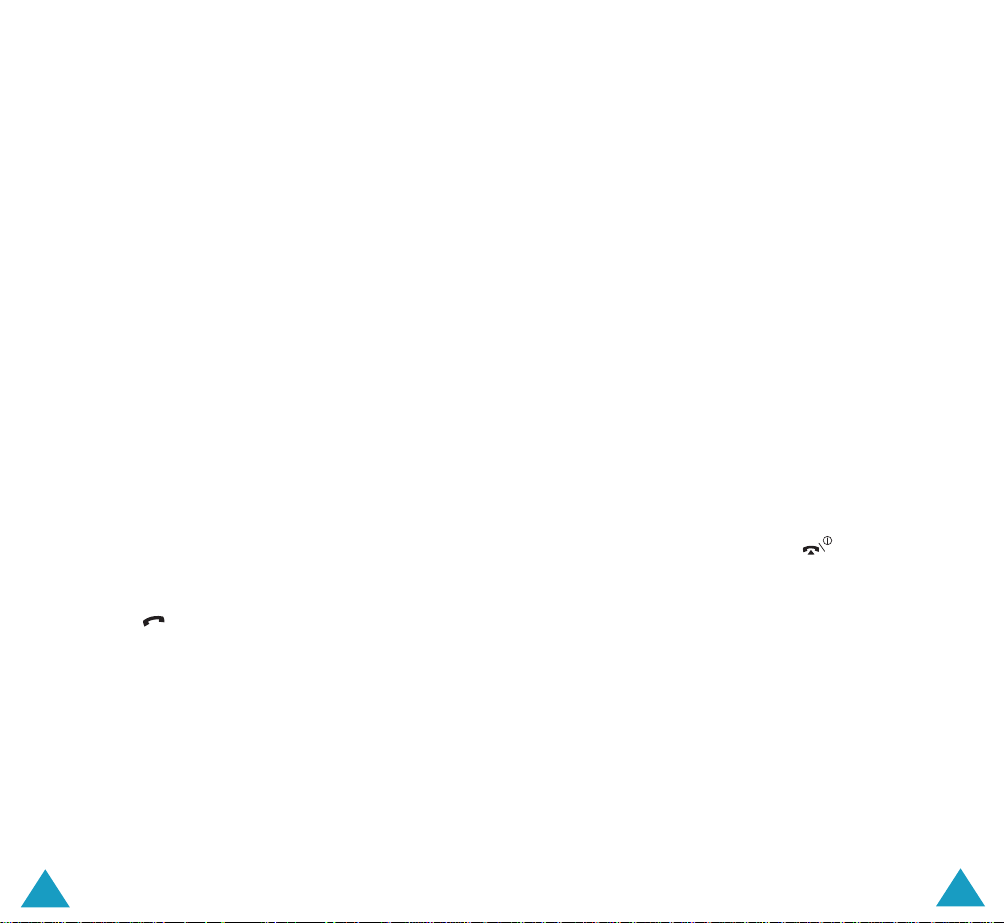
Samtalsfunktioner
Samtalsfunktioner
Ett andra samtal under ett gruppsamtal
För att besvara eller ringa ett samtal medan du har
ett annat pågående gruppsamtal:
1. För att parkera ett gruppsamtal, tryck på den
programstyrda knappen Parkera.
2. Besvara eller ring ett samtal på vanligt sätt.
3. Du kan återaktivera det parkerade
gruppsamtalet genom att trycka på den
programstyrda knappen Återta.
För att avsluta ett parkerat gruppsamtal, tryck
på den programstyrda knappen Val och väljer
alternativet Avsluta parkerat samtal för.
För att svara på ett inkommande samtal när du har
det pågående gruppsamtalet och det parkerade
samtalet:
1. Tryck på den programstyrda knappen Svara.
2. Välj alternativet Avsluta parkerat samtal för
att avsluta det parkerade samtalet.
Eller, välj alternativet Avsluta aktuellt samtal
för att avsluta det pågående samtalet.
3. Svara på det nya samtalet genom att trycka på
knappen .
Tala privat med en deltagare
1. Tryck på den programstyrda knappen Val och
välj alternativet Dela. Tryck på den
programstyrda knappen Välj.
2. Tryck på knappen Upp eller Ner för att markera
en deltagare och tryck på den programstyrda
knappen Välj.
Nu kan du tala enskilt med den personen. De
övriga deltagarna kan fortsätta tala med
varandra.
3. För att gå tillbaka till gruppsamtalet, tryck på
den programstyrda knappen Val och välj
alternativet Koppla samman.
4. Tryck på den programstyrda knappen Välj.
Samtliga deltagare i gruppsamtalet kan nu höra
varandra.
Koppla bort en deltagare
1. Tryck på den programstyrda knappen Val och
välj alternativet Ta bort.
2. Tryck på knappen Upp eller Ner för att markera
en deltagare och tryck på den programstyrda
knappen Välj.
Samtalet med denna deltagare avslutas, men du
kan fortsätta att tala med de övriga deltagarna.
3. Avsluta gruppsamtalet genom att stänga luckan
eller att trycka på knappen .
36
37

Samtalsfunktioner
Skriva in text
Använda handsfree
Med en portabel handsfree kan du ringa upp eller
svara på ett samtal utan att hålla i telefonen.
När du ansluter den portabla handsfreen till uttaget
på telefonens vänstra sida kommer knappen på
handsfreen att fungera på följande sätt:
För att... Tryck på...
ringa upp det
senaste samtalet
svara på ett samtal och håll ner knappen när du
avsluta ett samtal och håll ner knappen när du
knappen två gånger i
viloläget.
tar emot samtalet.
avslutat samtalet.
Många gångar medan du använder din telefon kan
du behöva mata in text, som till exempel när du ska
spara ett namn i telefonboken, skriva ett nytt
meddelande, skapa din personliga
välkomsthälsning eller schemalägga händelser i din
kalender.
Du har tillgång till följande textinmatningslägen:
• T9-läge
I det här läget kan du skriva in ord genom att
endast trycka på en knapp per bokstav. Varje
knapp på knappsatsen har mer än en bokstav –
när du trycker på knappen 5 kan J, K eller L
visas. T9-läget jämför automatiskt dina
knappslag med en intern ordbok för att fastställa
det korrekta ordet, detta kräver mindre
knappslag än det traditionella ABC-läget.
• ABC-läge
I det här läget kan du skriva bokstäver genom att
trycka på knappen med rätt bokstav en, två, tre
eller fyra gånger tills bokstaven visas.
• Nummerläge
Detta läge låter dig mata in siffror.
• Symbolläge
I det här läget kan du skriva in specialtecken.
*
38
* är ett registrerat varumärke för Tegic
Communications, Inc. och är licenserat i USA under
patenten 5,818,437/ 5,953,541/ 6,011,554.
39

Skriva in text
Skriva in text
Ändra textinmatningsläget
När du är i ett fält där tecken kan krivas in kommer
du att se inmatningsindikatorn nederst i
teckenfönstret.
Exempel: Mata in ett namn i telefonboken
Ange namn
20
OK
Sve
För att ändra till ett annat inmatningsläge:
1. Tryck på den högra programstyrda knappen som
anger det aktuella inmatningsläge.
2. Bläddra fram till läget som du önskar använda
genom att trycka på knappen Upp eller Ner.
Alternativet Välj språk låter dig ändra
inmatningens språk.
Du kan använda alternativet Lägg till ord för
att lägga till nya ord i T9-ordboken. Se sida 42.
! Om du vill lämna menyn utan att ändra läget,
Obs
tryck på den programstyrda knappen eller
knappen
.
3. Tryck på den programstyrda knappen Välj för
att bekräfta det markerade inmatningsläget.
Inmatningsindikator:
T9-läge
Snabbändring av textinmatningsläget
För att växla mellan... Tryck och håll
ner...
Nummer och föregående
knappen .
läge
Symbol och föregående läge knappen .
ABC- och T9-läge höger programstyrd
knapp.
Använda T9-läget
För att skriva ett ord in T9-läget:
1. Börja att skriva in ett ord genom att trycka ner
knapparna 2 till 9. Tryck på varje knapp bara en
gång för varje bokstav.
Exempel: För att skriva "hej" i T9-läget, tryck på
knapparna 4, 3, och 5.
Ordet som du håller på att skriva visas i
teckenfönstret. Det kan ändras för varje knapp
som du trycker in.
2. Skriv in hela ordet innan du redigerar eller
raderar något knappnedslag.
3. Om ordet är korrekt, börja att skriva in nästa
ord. Annars, tryck på knappen 0 flera gånger för
att visa alternativa ordval för knapparna som du
har tryckt in.
Exempel: Både "ge" och "id" har sekvensen
4 och 3. Telefonen visar det mest
använda alternativet först.
4. För att mata in ett mellanslag mellan varje ord,
tryck på knappen .
5. Forstätt att skriva in nästa ord.
40
41

Skriva in text
Skriva in text
Om Stava kommer upp ovanför vänster
programstyrd knapp medan du skriver in texten,
finns inte ordet i T9-ordboken. Om du vill skriva ord
som inte finns i T9-läget, ändra textinmatningsläget
till ABC-läget eller gör så här.
1. Tryck på den programstyrda knappen Stava
och tryck på höger programstyrd knapp och välj
alternativet Lägg till ord.
2. Ange det önskad ordet med hjälp av ABC-läget
(se sida 43) och tryck på den programstyrda
knappen OK.
Ordet sparas i T9-ordboken och förs in i
inmatningsfältet.
3. Fortsätt att mata in andra ord i T9-läget.
Ändra stilkast
För att ändra skiftläge för nästa bokstav(äver) som
du skriver, tryck på knappen . Det finns tre
alternativ:
•Gemener (ingen indikator)
•Börja med versal ( )
•Versaler ( )
Inmatning av ett mellanslag
För att mata in ett mellanslag mellan ord, tryck på
knappen .
Ange ett nummer direkt
För att ange ett nummer, tryck och håll ner
nummerknappen.
Bläddring
För att flytta markören till vänster eller till höger
genom texten, tryck på vänster eller höger knapp.
Radering av bokstäver och ord
För att radera bokstaven till vänster om markören,
tryck på knappen C. För att radera alla bokstäver på
teckenfönstret, tryck och håll ner knappen C.
Gå tillbaka till föregående skärm.
När textinmatningsfältet raderats, tryck och håll ner
knappen C för att gå tillbaka till föregående skärm.
Använda ABC-läget
När du skriver i ABC-läget, tryck på knappen som är
markerad med den önskade bokstaven.
- En gång för den första bokstaven
- Två gånger för den andra bokstaven
- Och så vidare
Exempel: För att visa bokstaven "C", tryck snabbt
på knappen 2 tre gånger. För att visa
bokstaven "K", tryck snabbt på
knappen 5 två gånger.
Obs
! Markören flyttas åt höger när du trycker på en
annan knapp. När du skriver in samma bokstav
två gånger eller en annan bokstav på samma
knapp, tryck bara på högerknappen eller vänta
några sekunder så flyttas markören automatiskt
åt höger och matar sedan in nästa bokstav.
42
43

Skriva in text
Skriva in text
Gå till tabellen för ytterligare information om
tillgängliga tecken. Tecknen kan vara annorlunda
beroende på inmatningensspråk. Du kan välja
språket genom att ställa in ett av de följande
alternativen:
• Välj språk; se sida 40
• Inmatningsspråk (Meny 4.3.2); se sida 101
Lista över tillgängliga tecken
Knapp Tecken i den ordning de visas
1. , - ? ! ‘ @ : 1
2A B C Ä Å 2
3D E F É 3
4G H I 4
5J K L 5
6M N O Ö 6
7P Q R S 7
8T U V Ü 8
9W X Y Z 9
00
(Versaler på Svenska)
Ändra stilkast
För att ändra skiftläge för nästa bokstav(äver) som
du skriver, tryck på knappen . Det finns tre
alternativ:
• Liten Bokstav (ingen indikator)
•Börja med versal ( )
•Versaler ( )
Inmatning av ett mellanslag
För att mata in ett mellanslag mellan ord, tryck på
knappen .
44
Ange ett nummer direkt
För att ange ett nummer, tryck och håll ner
nummerknappen.
Bläddring
För att flytta markören till vänster eller till höger
genom texten, tryck på vänster eller höger knapp.
Radering av bokstäver och ord
För att radera bokstaven till vänster om markören,
tryck på knappen C. För att radera alla bokstäver på
teckenfönstret, tryck och håll ner knappen C.
Gå tillbaka till föregående skärm
När textinmatningsfältet är tomt, tryck och håll ner
knappen C för att gå tillbaka till föregående skärm.
Använda symbolläget
Symbolläget låter dig skriva in olika symboler i din
text.
För att... Tryck på...
visa fler symboler knappen Upp eller Ner.
mata in en symbol motsvarande sifferknapp.
gå tillbaka till det
föregående
textinmatningsläget
OK eller programstyrd
knapp .
Använda nummerläget
Nummerläget låter dig skriva in nummer i din text.
Tryck på knapparna som motsvarar siffrorna som
du vill mata in.
45

Använda menyerna
Använda menyerna
Telefonen har ett urval av funktioner med vilka du
kan anpassa telefonen efter dina behov. Dessa
funktioner är indelade i menyer och undermenyer.
Öppna en menyfunktion
Menyerna och undermenyerna kan öppnas genom
att trycka på den programstyrda knappen Meny
eller Namn i viloläget och sedan bläddra med
navigeringsknapparna.
1. I viloläget trycker du på den programstyrda
knappen Meny för att öppna huvudmenyn eller
på Namn för att öppna menyn Telefonbok.
2. Bläddra igenom menyerna med hjälp av vänster
eller höger knapp.
3. Sök efter undermenyn som du önskar
användamed knappen Upp eller Ner.
4. Tryck på den programstyrda knappen Välj för
att öppna undermenyn.
Om menyn som du har valt innehåller ytterligare
undermenyer, upprepa steg 3 och 4.
5. Bläddra till alternativet som du önskar välja med
knappen Upp eller Ner.
6. Tryck på den programstyrda knappen Välj för
att välja inställningen.
Obs
! Du kan gå tillbaka till den föregående menynivån
genom att trycka på den programstyrda
knappen .
Du kan också öppna menyerna och undermenyerna
genom att snabbt skriva in motsvarande
menynummer.
Exempel: För att öppna menyalternativet
Mobilsvar, tryck på den programstyrda
knappen Meny, 1, 3 i viloläget.
Lista över menyfunktioner
De olika menyerna låter dig kontrollera eller byta
dina telefoninställningar. Den följande listan visar
menystrukturen.
Numret som är tilldelat varje menyalternativ kanske
inte matchar menynumret på telefonen. Detta beror
på tjänsterna som stöds av ditt SIM-kort.
Menyn Telefonbok
1. Telefonbok
1.1 Sök namn
1.2 Lägg till post
1.3 Visa snabblista
1.4 Kopiera alla till telefon
1.5 Sänd via infraröd
1.6 Radera alla
2. Hantering
2.1 Ställ in eget nummer
2.2 Grupper
2.3 Minnesstatus
3. Infonummer
3.1 Tjänstekatalog
(se sida 53)
(se sida 63)
(se sida 65)
46
47
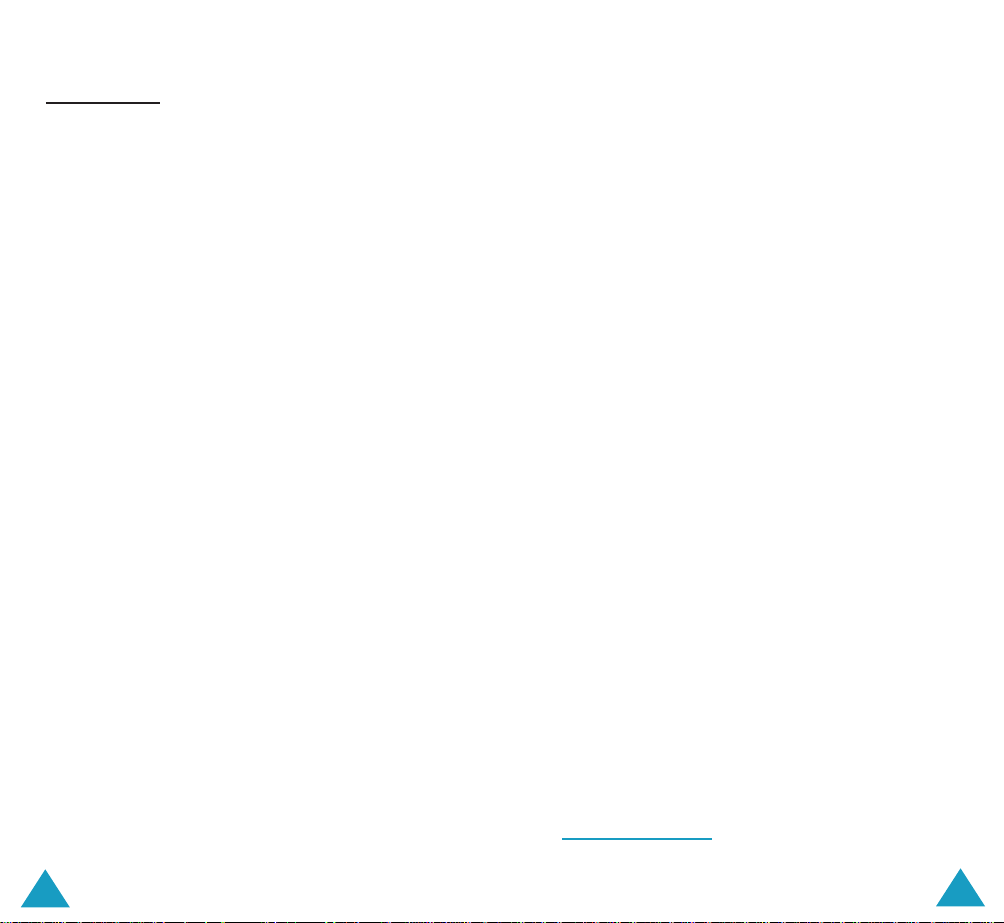
Använda menyerna
Använda menyerna
Huvudmeny
1. Meddelanden
1.1 Textmeddelande
1.1.1 Inkomna SMS
1.1.2 Nytt meddelande
1.1.3 Utgående SMS
1.1.4 Radera alla
1.2 Bildmeddelande
1.2.1 Inkomna Bildmeddelanden
1.2.2 Nytt Bildmeddelande
1.2.3 Utgående Bildmeddelanden
1.2.4 Utkast
1.2.5 Minmapp
1.2.6 Radera alla
1.3 Mobilsvar
1.3.1 Koppla till mobilsvar
1.3.2 Centralnummer
1.4 Förinställda meddelanden
1.5 Broadcast
1.5.1 Läs
1.5.2 Ta emot
1.5.3 Kanal
1.5.4 Språk
1.6 Profiler
1.6.1 Textmeddelande
1.6.2 Bildmeddelande
1.7 Minnesstatus
1.7.1 Textmeddelande
1.7.2 Bildmeddelande
2. Samtalslista
2.1 Missade samtal
2.2 Mottagna samtal
2.3 Ringda samtal
2.4 Radera alla
(se sida 66)
(se sida 90)
2. Samtalslista
2.5 Samtalstid
2.5.1 Senaste samtalet
2.5.2 Totalt ringt
2.5.3 Totalt ingående
2.5.4 Nollställ timers
2.6 Samtalskostnader
2.6.1 Samtalskostnad
2.6.2 Total kostnad
2.6.3 Maxkostnad
2.6.4 Nollställ räknare
2.6.5 Ange maxkostnad
2.6.6 Debiteringstariff
3. Ljudinställningar
3.1 Inkommande samtal
3.1.1 Standardmelodier
3.1.2 Mina ljud
3.1.3 Ringvolym
3.1.4 Larmtyp
3.2 Meddelanden
3.2.1 Textmeddelande
3.2.2 Bildmeddelande
3.3 Påslagnignston
3.4 Anslutningston
3.5 Knappljud
3.6 Minutpåminnare
3.7 Tystläge
(fortsättning)
*
(se sida 94)
4. Telefoninställningar
4.1 Välkomsttext
4.2 Display
4.2.1 Bakgrundsbild
4.2.2 Färgtema
4.2.3 Bakgrundsljus
4.2.4 Kontrast
4.2.5 Yttre display
(se sida 98)
48
* Visas endast om det stöds av ditt SIM-kort.
49

Använda menyerna
Använda menyerna
4. Telefoninställningar
(fortsättning)
4.3 Språk
4.3.1 Menyspråk
4.3.2 Inmatningsspråk
4.4 Säkerhet
4.4.1 PIN-kontroll
4.4.2 Ändra PIN-kod
4.4.3 Telefonlås
4.4.2 Ändra lösenord
4.4.5 Privat
4.4.6 SIM-lås
4.4.7 FDN-läge
*
4.4.8 Ändra PIN2*
4.5 Återuppringning
4.6 Sidoknapp
4.7 Fax-läge
4.8 Infraröd aktivering
4.9 Grundinställning
4.9.1 Ljudinställning
4.9.2 Telefoninställning
4.9.3 Återställning alla inställningar
5. Planering
(se sida 108)
5.1 Nytt memo
5.2 Kalender
5.3 Prioritetslista
5.4 Klocka
5.4.1 Ange tiden
5.4.2 Ange datum
5.4.3 Ställ in världstid
5.4.4 Ställ in format
5.5 Larm
5.6 Kalkylator
5.7 Omvandlingar
5.7.1 Valuta
5.7.2 Längd
5.7.3 Vikt
5.7.4 Volym
5.7.5 Yta
5.7.6 Temperatur
* Visas endast om det stöds av ditt SIM-kort.
50
5. Planering
(fortsättning)
5.8 Timer
5.9 Stoppur
6. Nätverkstjänster
(se sida 122)
6.1 Vidarekoppling
6.1.1 Alltid vidare
6.1.2 Upptaget
6.1.3 Inget svar
6.1.4 Otillgänglig
6.1.5 Avbryt alla
6.2 Samtalsspärrar
6.2.1 Alla utgående
6.2.2 Utlandssamtal
6.2.3 Utlandssamtal ej hemlandet
6.2.4 Alla inkommande
6.2.5 Inkommande utomlands
6.2.6 Avbryt alla
6.2.7 Ändra lösenord samtalsspärrar
6.3 Samtal väntar
6.4 Nätverksval
6.5 Dölj ID
6.6 Aktiv linje
7. Nöjen
7.1 WAP Browser
*
(se sida 130)
**
7.1.1 Hem
7.1.2 Bokmärke
7.1.3 Gå till URL
7.1.4 Töm cache
7.1.5 Profil inställning
7.1.6 Aktuell inställning
7.1.7 Push-meddelanden
* Visas endast om det stöds av ditt SIM-kort.
** Kanske inte visas eller stöds av din operatör.
51

Använda menyerna
7. Nöjen
8. Kamera
(fortsättning)
7.2 Media
7.2.1 Foton
7.2.2 Bilder
7.2.3 Ljud
7.2.4 Radera alla
7.2.5 Minnesstatus
7.3 JAVA world
7.3.1 Hämtningar
7.3.2 DNS-inställning
7.3.3 Minnesstatus
7.4 Spel
7.4.1 Honey ball
7.4.2 Go! Hamster
7.4.3 Bowling
(se
sida 148)
8.1 Tag Foto
8.2 Mina foton
8.3 Mina album
8.4 Radera alla
8.5 Inställningar
8.6 Minnesstatus
9. SIM-AT meny*
Menyn Telefonbok
Telefonboken erbjuder följande funktioner:
• Telefonbok: låter dig hitta, skapa eller ställa in
snabbuppringningsfunktionen och hantera
telefonboksposter.
• Hantering: låter dig skapa eller att ta bort ditt
eget nummer, ställa in anropargrupper och
kontrollera minnesstatus.
• Infonummer: låter dig använda tjänsteregistret
beroende på ditt SIM-kort.
Sök namn
Gör på följande sätt för att söka efter ett nummer i
telefonboken.
1. Skriv in en bokstav(äver) i namnet som du vill
hitta.
Posterna i telefonboken listas upp med den post
som matchar det du skrivit in markerad.
2. Om nödvändigt, tryck på knappen Upp eller Ner
för att bläddra fram till den önskade posten.
3. När du har hittat den önskade posten, tryck på
den programstyrda knappen Ok.
(Telefonbok 1.1)
*
Visas endast om det stöds av ditt SIM-kort.
52
4.
För att... Tryck på...
ringa upp numret
som visas
ändra telefonbokens
poster
knappen .
den programstyrda
knappen Val. För
ytterligare information,
se sida 54.
53
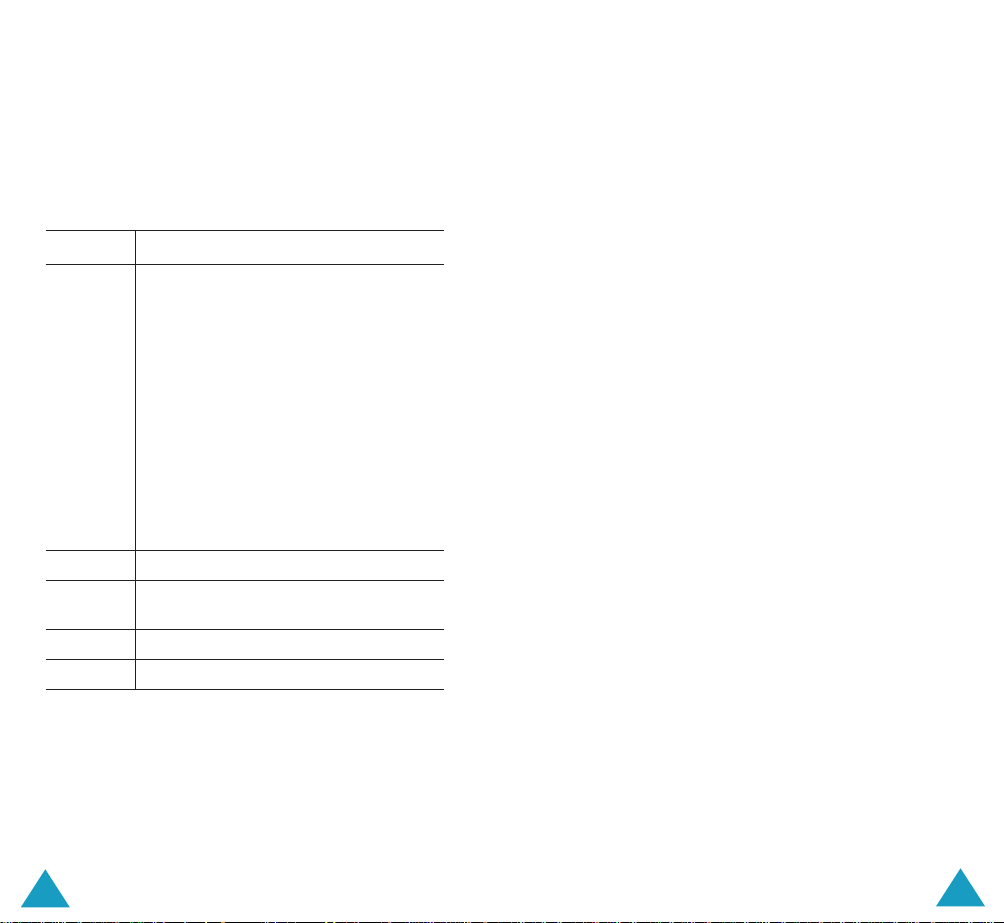
Menyn Telefonbok
Menyn Telefonbok
Ändra telefonminnets poster
Bläddra fram till kategorin som du önskar redigera
genom att trycka på vänster eller höger knapp.
Följande kategorier är tillgängliga och du kan
redigera informationen för varje kategori genom att
trycka på den programstyrda knappen Val.
Kategori Sedan
Mobil
Hem
Kontor
Fax
Annat
Välj ett av följande alterntiv.
För ytterligare information om
alternativen, gå till sida 55.
Redigera nummer
Ändra namn
Sänd meddelande (visas om
kategorin innehåller ett nummer)
Kopiera (visas om kategorin
innehåller ett nummer)
Sänd via infraröd (visas om
kategorin innehåller ett nummer)
Radera post
E-post Ange eller redigera e-postadressen.
Grupp Ställ in en av profilerna eller ingen
profil.
Tecken Ställ in en av bilderna eller ingen bild.
Melodi Ställ in en av melodierna eller ingen.
Ändra SIM-minnets poster
För att ändra informationen i SIM-minnets post,
tryck på den programstyrda knappen Val.
Följande alternativ är tillgängliga:
Redigera nummer
Detta alternativ låter dig ändra numret. Du kan
också lägga till ett nytt nummer om inget har
lagrats för den markerade kategorin.
Ändra namn
Detta alternativ låter dig byta postens namn.
För att radera det gamla namnet, tryck på knappen C.
För ytterligare information om hur du skriver in ett
tecken, se sida 39.
Sänd meddelande
Detta alternativ låter dig sända ett meddelande till
numret. För ytterligare information om hur du
sänder ett meddelande, se sida 69.
Kopiera
Detta alternativ låter dig kopiera den valda posten
från telefonminnet till SMS-kortet och tvärtom.
Sänd via infraröd
Detta alternativ låter dig kopiera posten från din
telefon till någon annan utrustning som har
IrDA-port via infraröd.
Radera post
Detta alternativ låter dig radera posten från din
telefonbok. För att bekräfta raderingen, tryck på
den programstyrda knappen Ja. I annat fall, tryck
på den programstyrda knappen Nej.
54
55
